Comment enregistrer et mettre à jour Autel MaxiDiag MD808 Pro ?
Matched product:
UE Livraison Français Original Autel MaxiDiag MD808 Pro All System Scanner BMS/Oil Reset/ SRS/ EPB/ DPF/ SAS/ ABS Mise à Jour Gratuite à Vie
€215.00
- Item No. MD808PRO
- Free Shipping
Autel MaxiDiag MD808 Pro doté de fonctions de réinitialisation du service d'huile, d'enregistrement et de réinitialisation de la batterie, de réapprentissage des plaquettes de frein de stationnement après remplacement, de réapprentissage du capteur d'angle de braquage et de régénération du filtre à particules diesel, le MD808 Pro peut accéder à TOUS les modules disponibles pour les meilleures opérations de diagnostic. Avec tout cela enfermé dans un appareil portatif de 4 pouces.
Comment enregistrer et mettre à jour Autel MaxiDiag MD808 Pro ?
Comment enregistrer Autel MaxiDiag MD808 Pro ?L'utilisateur mettrait à jour l'outil d'analyse UNIQUEMENT après avoir enregistré l'outil sur notre site Web : www.autel.com. Ensuite, vous pouvez télécharger le logiciel, mettre à jour en ligne, récupérer des informations et obtenir un service de garantie.
Remarque : Avant l'enregistrement, veuillez confirmer que votre réseau fonctionne correctement.
1. Visitez le site Web http://pro.autel.com.
2. Si vous avez déjà un compte Autel, connectez-vous avec votre identifiant de compte et votre mot de passe.
3. Si vous êtes un nouveau membre d'Autel, cliquez sur le bouton Créer un identifiant Autel sur le côté gauche pour créer un identifiant.
4. Saisissez les informations requises dans les champs de saisie, puis cliquez sur le bouton Obtenir le code de vérification pour obtenir un code de vérification pour la validation par e-mail.
5. Le système en ligne enverra automatiquement un code de vérification à l'adresse e-mail enregistrée. Saisissez le code dans le champ Code de vérification et remplissez les autres champs obligatoires. Lisez les conditions générales d'Autel et cliquez sur Accepter, puis sur Créer un identifiant Autel en bas. Un écran d'enregistrement du produit s'affichera.
6. Le numéro de série et le mot de passe de l'appareil se trouvent dans la section À propos de l'application de configuration du système de l'outil.
7. Sélectionnez votre modèle de produit, saisissez le numéro de série et le mot de passe du produit sur l'écran Enregistrement du produit, puis cliquez sur Soumettre pour terminer la procédure d'enregistrement.
Comment mettre à jour Autel MaxiDiag MD808/MD808 Pro ?
Autel publie fréquemment des mises à jour logicielles que vous pouvez télécharger. La fonction de mise à jour permet de déterminer très facilement et d'obtenir exactement ce dont vous avez besoin.
Il existe deux façons de mettre à jour votre outil.
1. Retirez la carte Micro SD de l'appareil et connectez-la à un ordinateur Windows pour la mise à jour.
2. Connectez votre outil à un ordinateur Windows à l'aide du câble USB fourni et sélectionnez Mettre à jour dans le menu principal pour accéder au mode de mise à jour.
Les procédures de mise à jour pour les deux méthodes de mise à jour ci-dessus sont les mêmes. Suivez la procédure de mise à jour pour terminer la mise à jour.
1. Téléchargez la suite Maxi PC sur www.autel.com et installez-la sur votre PC Windows.
2. Exécutez Maxi PC Suite. Attendez que la fenêtre de connexion s'affiche.
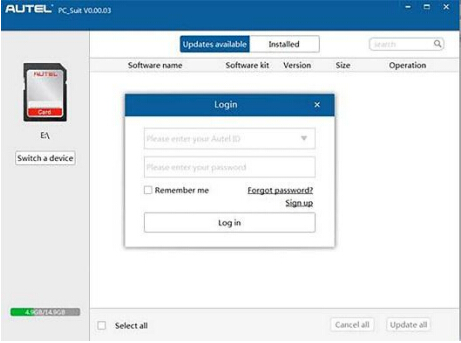
3. Entrez votre identifiant Autel et votre mot de passe et attendez que la fenêtre de mise à jour s'affiche. Si vous oubliez votre mot de passe, vous pouvez cliquer sur [Mot de passe oublié ?] pour accéder à notre site Web et retrouver votre mot de passe. Ou vous pouvez cliquer sur S'inscrire pour créer un identifiant Autel et continuer.
4. Sélectionnez le type de produit et le numéro de série, cliquez sur OK pour continuer.
5. Dans la fenêtre Mettre à jour, sélectionnez les éléments que vous souhaitez installer. En règle générale, vous devez installer toutes les mises à jour disponibles.
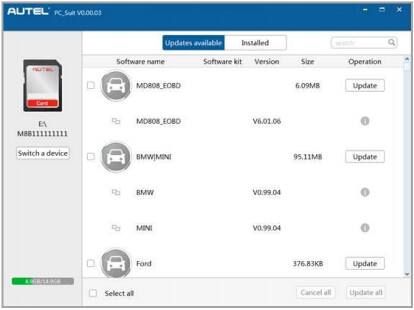
En règle générale, il existe deux façons de mettre à jour les programmes :
Mise à jour par lots
1. Sélectionnez les programmes que vous souhaitez mettre à jour en cliquant sur les cases à cocher à côté de ces éléments. Cliquez ensuite sur le bouton Tout mettre à jour en bas à droite de l'écran. Cliquez sur le bouton Effacer tout pour resélectionner les éléments que vous souhaitez mettre à jour.
2. Ou, cliquez sur la case à cocher Sélectionner tout en bas à gauche de l'écran et tous les éléments pouvant être mis à jour seront sélectionnés automatiquement. Cliquez ensuite sur le bouton Tout mettre à jour sur le côté droit de l'écran.
3. Une fois le téléchargement terminé, les programmes téléchargés seront installés automatiquement. La nouvelle version remplacera l'ancienne version.
Mise à jour unique
1. Recherchez l'élément de mise à jour souhaité et cliquez sur le bouton Mettre à jour sur la même ligne.
2. Une fois le téléchargement terminé, le programme téléchargé sera installé automatiquement. La nouvelle version remplacera l'ancienne version.
Afficher ou supprimer des programmes
Pour afficher la liste des programmes installés ou pour supprimer un programme installé, veuillez suivre ces étapes :
1. Cliquez sur l'entrée Balise installée et la page affichera la liste des programmes installés.
2. Sélectionnez le(s) programme(s) que vous souhaitez supprimer
Suppression par lot :
Sélectionnez les programmes que vous souhaitez supprimer en cliquant sur les cases à cocher à gauche de ces éléments. Cliquez ensuite sur le bouton Tout désinstaller en bas à droite de l'écran.
Suppression unique : cliquez sur le bouton Désinstaller dans la ligne de votre programme à supprimer.
3. Une fenêtre demandant « Êtes-vous sûr de supprimer le logiciel ? apparaîtra pour votre confirmation.
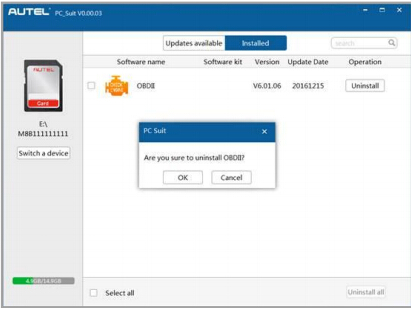
Cliquez sur OK pour supprimer le(s) programme(s) sélectionné(s) ou sur Annuler pour quitter l'action.
Le programme supprimé sera automatiquement ajouté à la fin de la liste des programmes dans la page de mise à jour au cas où vous souhaiteriez réinstaller.
Dans la zone de recherche dans le coin supérieur droit de l'écran, vous pouvez entrer n'importe quel mot pour rechercher le logiciel que vous souhaitez, et cette fonction fonctionne à la fois pour la colonne Mise à jour disponible et la colonne Installé.
